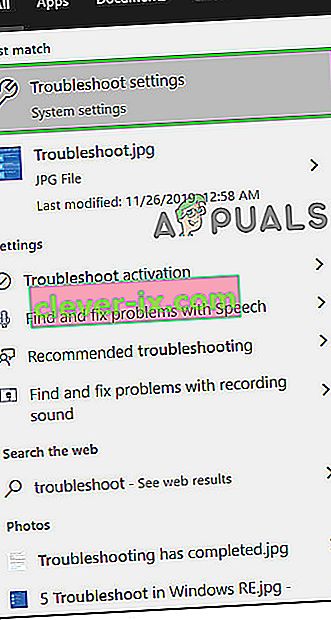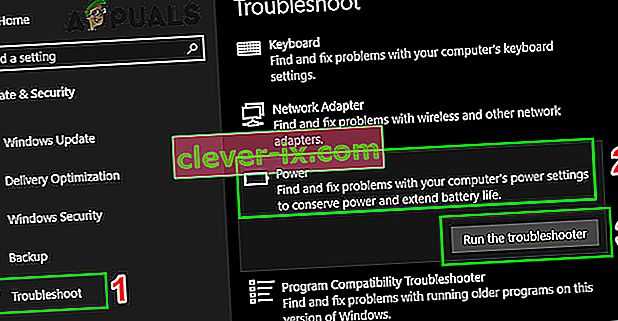Dobro znano dejstvo je, da je mogoče krmilnike z različnih platform in konzol uporabljati na drugih, če so predhodno izvedeni določeni koraki. Na primer, škoda bi bilo, če bi nekdo moral kupiti dodatne krmilnike za svoj računalnik, ko že ima nekaj krmilnikov PlayStation 3.
Na srečo lahko vse naredimo združljive med seboj in včasih morate uporabiti adapter, včasih pa ne. Najpomembnejša težava, ki jo želijo odpraviti uporabniki, je združljivost različnih krmilnikov s svojim računalnikom. Ta postopek ni težaven, njegov izid pa ni tako gotov.
Xbox One je razmeroma nova konzola, ki jo izdeluje Microsoft, in naravno je pričakovati, da bodo njegovi krmilniki združljivi z osebnimi računalniki z operacijskim sistemom Windows. To drži in na svoj način lahko krmilnik Xbox One povežete z računalnikom prek povezave Bluetooth, adapterja Xbox one ali s kablom micro USB. Upoštevajte dejstvo, da povezava Bluetooth deluje le, če uporabljate Windows 10 z nameščeno posodobitvijo obletnice. Če ste lastnik katerega koli drugega operacijskega sistema, boste morali krmilnik povezati s kablom micro USB.
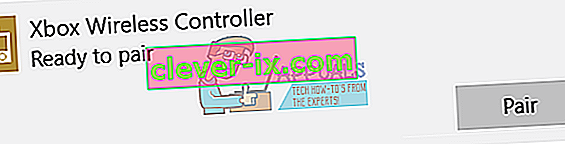
Seznanjanje je z Bluetoothom povsem preprosto
Čeprav so navodila na spletnem mestu Xbox precej preprosta in enostavna, se lahko stvari v različnih različicah še vedno pokvarijo. Najpogostejši pojav težav s povezljivostjo je tak, da računalnik krmilnika preprosto sploh ne prepozna. Ljudem, ki imajo nameščen sistem Windows 10 z najnovejšimi posodobitvami, so povedali, kako je krmilnik zdaj "plug and play", kar pomeni, da ga morate samo priključiti in začeti uporabljati brez kakršnih koli drugih ukrepov. Vendar to večino časa ni tako, za zagotovitev kakovostnega časa igranja pa morate narediti nekaj korakov.
Prepričajte se, da so nameščeni vsi gonilniki. Ko priključite krmilnik Xbox One, bo Windows začel iskati gonilnike in jih takoj prenesti, enako pa lahko rečemo vsem podprtim različicam operacijskega sistema, ki vključuje Windows 10, Windows 8 in Windows 7. Vendar pazite niste jih pomotoma odstranili v upravitelju naprav. Tam boste našli element z imenom »Krmilnik Microsoft Xbox One«. Razširite ta element na seznamu, z desno miškino tipko izberite »Posodobi programsko opremo gonilnika« in nato »Samodejno poišči posodobljeno programsko opremo«.
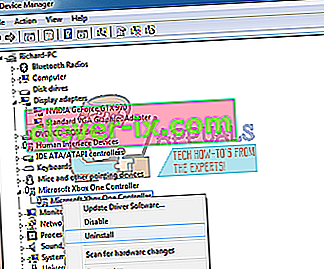
Iskanje krmilnika Xbox One v upravitelju naprav
Če so gonilniki popolnoma posodobljeni, obstaja ena rešitev, ki je običajno najbolj logična. Izkazalo se je, da vsak kabel micro USB ne deluje za krmilnik in je treba uporabiti določeno vrsto. Težava je v dejstvu, da nekateri kabli micro USB omogočajo samo prenos moči in bi delovali za Xbox 360. Vendar lahko krmilnik Xbox One uporablja samo kable za sinhronizacijo podatkov, ki zagotavljajo tako napajanje kot prenos podatkov. Vrhunski primer te številke je dejstvo, da kabla običajnega krmilnika Xbox One (polnjenje in predvajanje) ne morete uporabiti za povezavo z osebnim računalnikom, ker se podatki ne prenašajo.
Zaradi tega lahko uporabniki težko najdejo popoln kabel. Kabel, ki ga želite uporabiti, mora biti mikro USB, tip B, in to mora biti podatkovni / sinhronizacijski kabel, zato poskrbite, da boste človeku s tehnološkega trga sporočili, kaj želite. Če morate najprej vklopiti krmilnik in nato priključiti kabel, da bo deloval. Poleg tega se ne priključujte na vrata USB 3.0.
Uporaba dodatkov Xbox (Windows 10)
Če imate še vedno težave, odprite Microsoft Store in poiščite aplikacijo Xbox Accessories . Namestite to aplikacijo in nato priključite krmilnik Xbox One in preverite, ali je posodobitev vdelane programske opreme posodobljena. V tem primeru posodobite in znova zaženite računalnik. Če to deluje dobro, bo vaš krmilnik samodejno zaznan in ga boste lahko v celoti uporabljali.

Posodobite Xbox One Controller prek Xbox
Krmilnik Xbox One je treba posodobiti na najnovejšo različico vdelane programske opreme, preden začnejo delovati z operacijskim sistemom Windows 10. Če vdelana programska oprema ni posodobljena, računalnik krmilnika sploh ne bo prepoznal. Če želite odpraviti to težavo, priključite krmilnik v Xbox One in posodobite vdelano programsko opremo krmilnika prek tega Xbox One. Nato priključite krmilnik v računalnik in preverite, ali je težava odpravljena.
Zaženite orodje za odpravljanje težav s strojno opremo
Windows ima na voljo knjižnico programov za odpravljanje težav. Da bi poskrbeli za krmilnik Xbox One, ki se ne more povezati z vašim računalnikom, bomo zagnali orodje za odpravljanje težav s strojno opremo. S tem bo samodejno poskusil zaznati krmilnik Xbox One, ki ste ga priključili, in odpravil neskladja (če obstajajo) s trenutno programsko opremo in gonilniki. Poskrbite, da boste popolnoma dovolili postopek.
- Kliknite gumb Windows in nato v Iskanje vnesite odpravljanje težav . Zdaj v prikazanih rezultatih kliknite Nastavitve za odpravljanje težav .
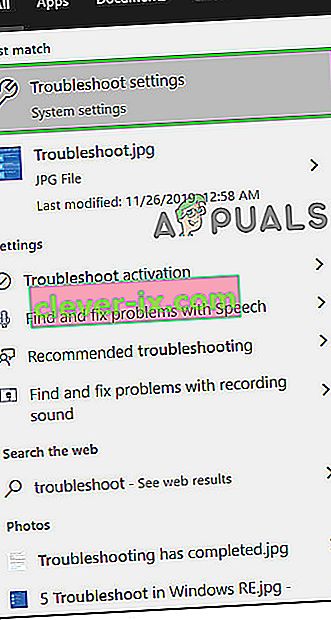
- Zdaj se v levem podoknu okna pomaknite navzdol in poiščite Power . Zdaj kliknite Napajanje in nato Zaženi to orodje za odpravljanje težav .
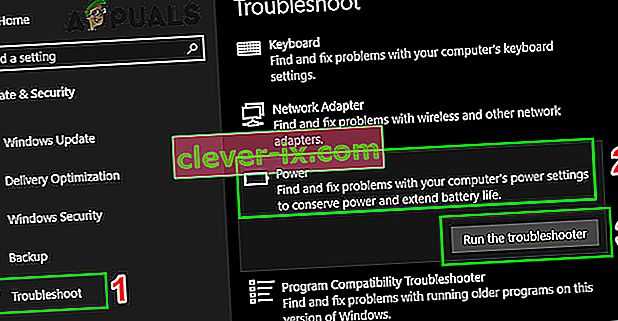
- Zdaj sledite navodilom na zaslonu, da dokončate postopek odpravljanja težav. Po zaključku postopka za odpravljanje težav preverite, ali je težava s povezavo Xbox odpravljena.